"Min iPhone-ringetone bruger standardåbning. Men det er for almindeligt. Når jeg først har hørt ringetonen, tager jeg min iPhone ud og forbereder mig på at hente opkaldet, men finder ud af, at det er ringetonen for andres iPhone. Hvilken pinlig! Jeg virkelig vil ikke lide underlegen. Hvordan kan jeg tilpasse en sang som min egen ringetone på min iPhone. "
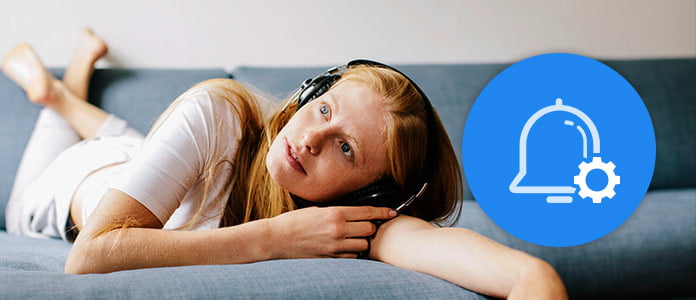
Ringetone, som en af de nemmeste måder at tilpasse din telefon på, er nødvendig i livet. Du kan indstille en ringetone til dit opkald, tekster, alarm, alarm osv. Den samme ringetone på iPhone vil dog forvirre dig, mens andre stadig bruger den. Tværtimod vil en tilpasset ringetone på din telefon give dig forskellige underretninger i forskellige underretninger. Hvad vi skal vise dig nøjagtigt på denne side er måderne til tilpassede ringetoner til din iPhone og Android.
Bemærk: For ringetone varighed viser Android-telefonen ikke begrænsningerne, mens iPhone begrænser alle ringetonefiler til 40 sekunder. På følgende måder at tilpasse en ringetone skal du bære reglen.
Denne måde er den hurtigste og nemmeste måde at oprette en ringetone til iPhone på fra video- eller lydfil.
Hvad du har brug for er ringetone-appen, iPhone Ringtone Maker, din iPhone, USB-kabel, sang / video som ringetone.
iPhone Ringtone Maker er den bedste software til at lave ringetone til iPhone fra dine yndlingsvideoer / sange og føje den direkte til iPhone X / 8/7/6/5/4. Kontroller dens andre funktioner som nedenfor:
✔ Lav ringetoner fra forskellige video- / lydfiler som AVI, WMV, MKV, MP4, MOV, MP3, AAC, AC3 osv.
✔ Administrer iPhone-ringetone på din computer.
✔ Overfør den tilpassede ringetone til iPhone eller iTunes eller PC direkte.
✔ Understøtter tilpasning af ringetoner i bulk.
Trin 1 Tilføj musik eller videofil
Download, installer og start denne software på din computer. Klik på "Tilføj fil" for at importere video- eller lydfil til dette program.

Trin 2 Indstil ringetone tid
Klik på hver enkelt fil for at begynde at redigere hver fil. Her kan du indstille start / sluttid, lydstyrke og fade ind / ud effekt.
Trin 3 Tilpasset ringetone til iPhone
I dette trin får du to muligheder for at håndtere de tilpassede ringetoner, overføre ringetoner direkte til iPhone / iTunes og gemme ringetoner til computer / iTunes.
➤ Hvis du vil placere ringetoner direkte til iPhone, skal du bare slutte din iPhone til computeren, markere "Føj til iPhone" og klikke på "Generer" for at oprette og overføre ringetoner til iPhone.

➤ Hvis du kun vil gemme ringetoner på din computer, behøver du ikke at oprette forbindelse til din iPhone.
Uanset hvilke indstillinger du tager, kan du selektivt tilføje ringetoner til iTunes ved at markere "Tilføj til iTunes".
Her kunne du også finde denne app viser dig "Administrer ringetone", hvor du kunne omdøbe eller fjerne ringetoner fra din iPhone. Alternativt får du lov til at overføre ringetoner fra din iPhone til computeren.
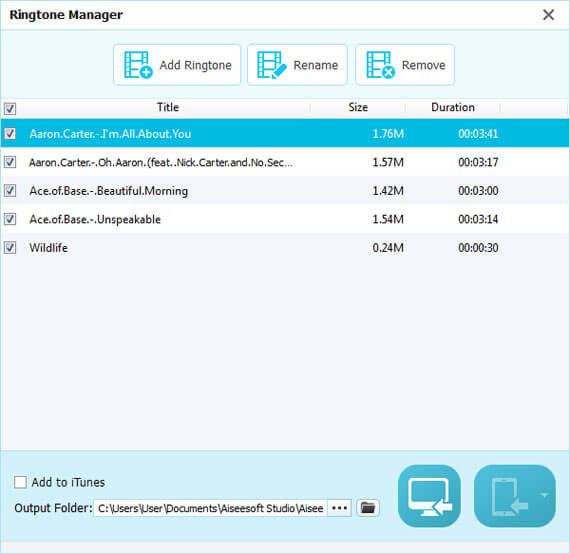
Den anden måde at indstille tilpassede ringetoner til iPhone bruger iTunes. iTunes er freeware, der giver dig mulighed for at tilpasse ringetoner, men det kommer til at være lidt kompliceret. Hold patienten ved at følge nedenstående vejledning.
Trin 1 Importer sang til iTunes
Kør iTunes på din computer, og importer dine yndlingssange til iTunes for at lave ringetoner. Her kan du trække dem til iTunes-sangbiblioteket eller klikke på "Filer"> "Føj fil til biblioteket" for at importere sangene.

Trin 2 Indstil AAC-fil
Klik på "Rediger"> "Præferencer"> "Generelt"> "Importer indstillinger"> "Importer vha." For at vælge "AAC-koder".

Trin 3 Indstil ringetone tid
Vælg en sang fra biblioteket, højreklik på musen for at vælge "Song Info"> "Options" for at indstille ringetone tid, lydstyrke osv., Og klik på "OK" for at gemme de ændringer, du lige har foretaget.

Trin 4 Opret AAC-version
Klik stadig på sangen> "File"> "Convert"> "Create AAC Version", så finder du en anden AAC-version af sangen med den indstillede tid, du lavede lige nu under den originale sang.
Du kan også stadig redigere "Song Info" for at omdøbe eller indstille tiden for ringetonen.

Bemærk: Ældre købte sange er kodet ved hjælp af et beskyttet AAC-format, der forhindrer, at de konverteres.
Trin 5 Træk AAC ringetone ud af iTunes og konverter til M4R
Her skal du trække den konverterede AAC-version til en anden placering på din computer, her tager vi træk AAC-sang (filtypenavn er M4A) til skrivebordet på din computer som eksempel. Derefter skal du manuelt ændre udvidelsen af M4A til M4R på dit skrivebord.
Trin 6 Sæt ringetoner til iPhone
Tilslut din iPhone til computeren. Find og klik på dit iPhone-ikon på iTunes> Klik på "Toner" under "På min enhed", og træk den konverterede M4R-ringetone til Tones-listen direkte, så finder du, at din iPhone synkroniserer ringetonen til din iPhone automatisk.

Derefter kan du frakoble din iPhone for at kontrollere, om ringetonerne på din iPhone.
Gå til "Indstillinger"> "Lyde & Haptics"> "Ringetone" på din iPhone for at se, om de er der.
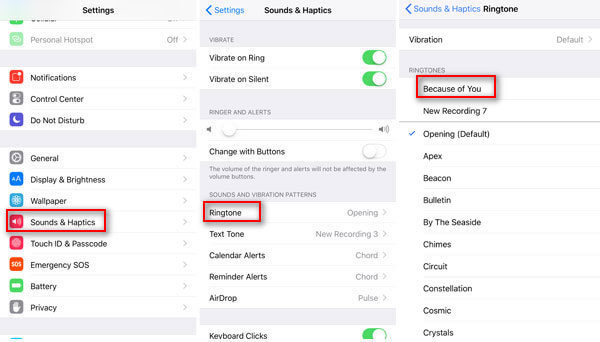
Android-telefon bliver lettere for brugerdefinerede ringetoner på grund af dens åbenhed. Du skal bare bruge USB-kabel til at overføre den konverterede MP3-ringetone til din Android-telefon og kan let indstille MP3-sang som ringetone. Så pointen er at få MP3-ringetone.
Gratis Video Editor er det gratis værktøj, der giver dig mulighed for at klippe ringetone og konvertere enhver video- og musikfil til MP3 til Android ringetone.
Trin 1 Download freeware, installer og kør det med det samme.
Trin 2 Klik på "Grundlæggende klip"> "Tilføj fil" for at importere musik eller videofil til denne software.
Trin 3 Indstil varighedstiden, og vælg "MP3" under "Outputformat" og indstil destinationen> Klik på "Gem" for at konvertere til MP3 ringetone til Android.
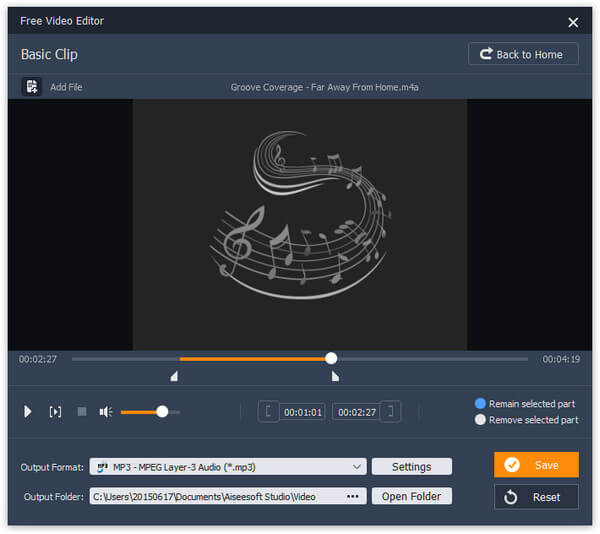
Når du har lavet ringetonen til Android, skal du bare bruge dit USB-kabel til at placere ringetonen til din Android-telefon for at indstille ringetonen let.
Ovenstående to dele viser dig de nøjagtige måder at tilpasse ringetoner og placere ringetoner på din iPhone. Derefter viser vi dig i denne del, hvordan du indstiller ringetoner, du lige har lavet som ringetone på din iPhone.
Trin 1 Gå til "Indstillinger"> "Lyde & Haptics" på din iPhone.
Trin 2 Tryk på den lyd, du vil ændre eller indstille. Du kan indstille ringetone, teksttone, kalenderalarmer, påmindelsesadvarsel og mere.
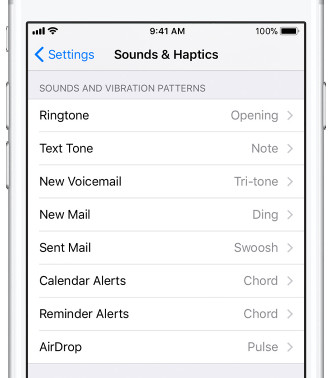
Denne side fokuserer på, hvordan du brugerdefinerede ringetone til din iPhone og Android. For det første skal du lave ringetoner og derefter indstille ringetoner. Når du laver ringetoner til iPhone, får du to måder at bruge iPhone Ringtone Maker og iTunes. Du kan vælge den, du har det godt. For tilpassede Android-ringetoner bliver det lettere. Hvis du har flere ideer til tilpasning af ringetoner, skal du tilføje kommentarer nedenfor.